iPad 使用手册
- 欢迎使用
-
-
- 兼容 iPadOS 26 的 iPad 机型
- iPad mini(第 5 代)
- iPad mini(第 6 代)
- iPad mini (A17 Pro)
- iPad(第 8 代)
- iPad(第 9 代)
- iPad(第 10 代)
- iPad (A16)
- iPad Air(第 3 代)
- iPad Air(第 4 代)
- iPad Air(第 5 代)
- 11 英寸 iPad Air (M2)
- 13 英寸 iPad Air (M2)
- 11 英寸 iPad Air (M3)
- 13 英寸 iPad Air (M3)
- 11 英寸 iPad Pro(第 1 代)
- 11 英寸 iPad Pro(第 2 代)
- 11 英寸 iPad Pro(第 3 代)
- 11 英寸 iPad Pro(第 4 代)
- 11 英寸 iPad Pro (M4)
- 11 英寸 iPad Pro (M5)
- 12.9 英寸 iPad Pro(第 3 代)
- 12.9 英寸 iPad Pro(第 4 代)
- 12.9 英寸 iPad Pro(第 5 代)
- 12.9 英寸 iPad Pro(第 6 代)
- 13 英寸 iPad Pro (M4)
- 13 英寸 iPad Pro (M5)
- 设置基础功能
- 让 iPad 成为你的专属设备
- 在 iPad 上简化工作流程
- 充分利用 Apple Pencil
- 为儿童自定义 iPad
-
- iPadOS 26 的新功能
-
- 快捷指令
- 提示
- 版权和商标
在 iPad 上添加、编辑和移除小组件
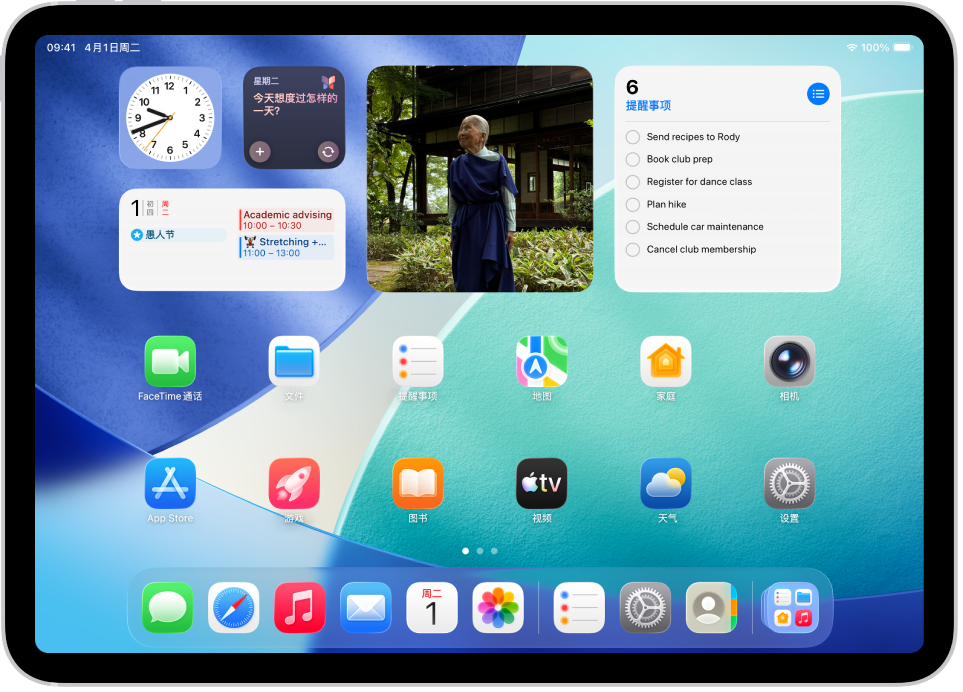
什么是小组件?
小组件可让你轻松速览来自 App 的当前信息,如当天头条新闻、天气、提醒事项、电池电量等。你可以在“今天”视图中查看小组件,以及将小组件添加到主屏幕或锁定屏幕,让这些信息触手可及。
你可以不打开 App 与主屏幕和锁定屏幕上的小组件交互,你可以在“音乐”、“播客”、Safari 浏览器、“家庭”和“通讯录”等小组件上执行操作。例如,轻点“音乐”或“播客”小组件上的 ![]() 以播放所选内容。
以播放所选内容。
【提示】“智能叠放”(旁边有圆点的小组件)是一系列组合小组件,使用时间、你的位置和活动等信息在一天中适时自动显示最相关小组件。你可以将智能叠放从小组件中心添加到主屏幕,然后上下轻扫以滚动查看其中包含的小组件。
将小组件添加到主屏幕
将 App 图标转换为小组件
你可以从 App 图标快速创建小组件。
按住主屏幕上的 App 图标。
在弹出式菜单中轻点一个图标选取小组件大小。
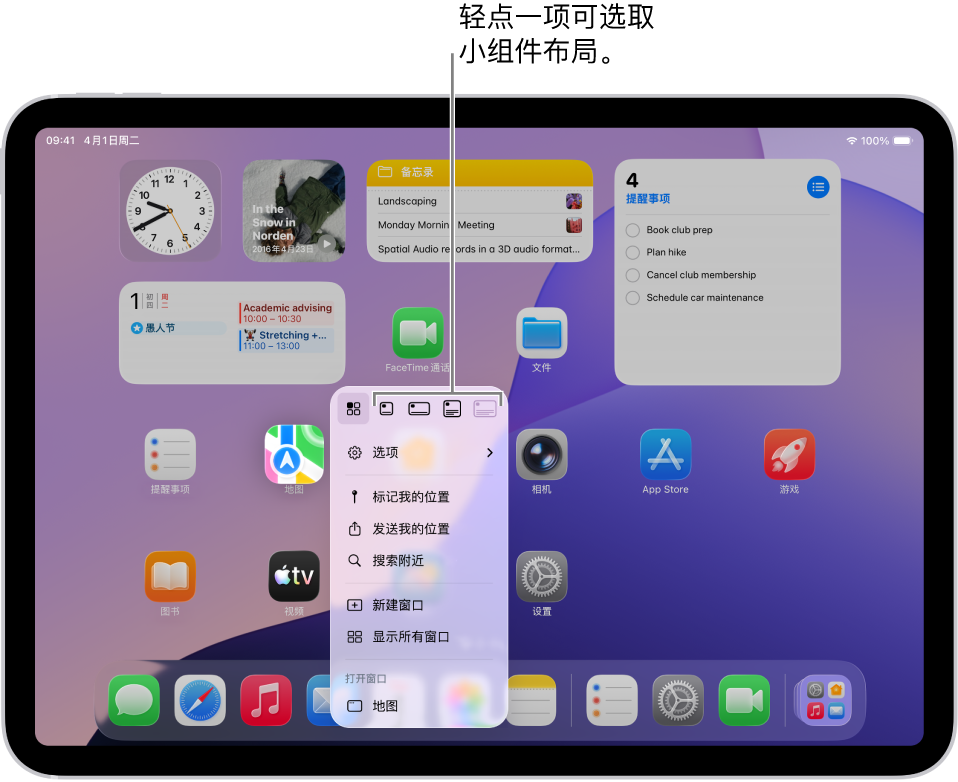
若要将小组件改回 App 图标,请按住它,然后轻点 ![]() (弹出式菜单顶部最左侧的图标)。
(弹出式菜单顶部最左侧的图标)。
与小组件交互
你可以在主屏幕或锁定屏幕的小组件上执行任务。轻点“提醒事项”小组件中的项目以将其勾选掉,轻点“播客”小组件中的“播放”按钮以播放单集,或者轻点“家庭”小组件以打开客厅的灯,所有操作都无需打开 App。
编辑主屏幕上的小组件
你可以直接在主屏幕上自定义大多数小组件以显示你要查看的信息。例如,你可以编辑“天气”小组件以显示你的位置或其他地区的天气预报。或者,你可以自定义“智能叠放”以基于你的活动、你的位置和当天的时间等自动轮换显示小组件。
按住小组件。
轻点“编辑小组件”(如果为智能叠放,则轻点“编辑叠放”),然后选取选项。
对于智能叠放,你可以开关“智能轮换”或“小组件建议”(位于小组件下方),将小组件从智能叠放拖到主屏幕,或者轻点小组件左上角的
 来将其移除。
来将其移除。打开“小组件建议”后,你使用过的 App 的小组件会基于你过去的活动适时自动显示在智能叠放中。允许你将小组件添加到叠放的选项可让其在你需要时随时可见。
轻点“完成”。
在“今天”视图中查看小组件
若要在“今天”视图中查看小组件,请从主屏幕的左侧边缘向右轻扫,然后上下滚动。
在 iPad 锁定时查看“今天”视图中的小组件
前往“设置”
 。
。轻点“面容 ID 与密码”(在配备面容 ID 的 iPad 上)或“触控 ID 与密码”(在其他 iPad 机型上)。
确保“今天视图和搜索”已打开(位于“锁定时允许访问”下方)。